この投稿では、Brandon Oelling from x =photography + Consulting は、Lightroomを使用するときにデュアルモニターがワークフローを高速化する方法を共有しています。
現在、Lightroomのワークフローに2台目のモニターを追加することは、把握しているだけでなく、非常に安価です。
19〜20インチのほとんどのモニターは、175ドル未満で購入できます。これは、わずか1年前との価格の大きな違いです。
2台のモニターで、Lightroomは本当に面白くなります。これが私たちがそれをどのように利用しているかです。
電源をオンにする
2台目のモニターがメインシステムに接続されたら、Lightroomでウィンドウ>>セカンダリディスプレイ>>表示…を選択するだけです。
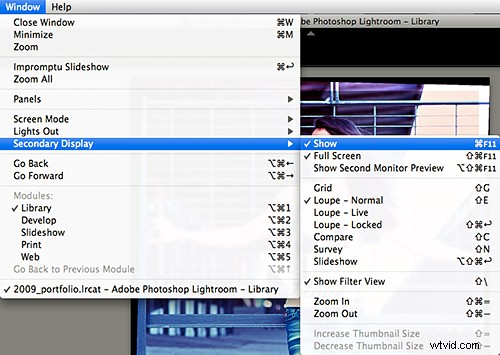
フィルムストリップの近くで作業する方が好きな場合は、セカンダリディスプレイを切り替えることもできるアイコンがあります:
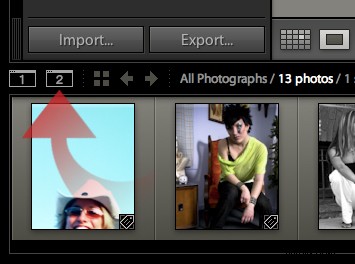
…または、キーボードショートカット Cmd + F11を使用できます (mac)または F11 (PC)これにより、セカンダリディスプレイのオンとオフを非常にすばやく切り替えることができます。
{注:セカンダリウィンドウを使用するためのショートカットは、Shiftキーが追加されている点を除いて、ライブラリモジュールの同等のショートカットと同じです。アドビはより多くを提供します 完全なショートカットリスト 彼らのウェブサイトで。}
Lightroomは、セカンダリ表示ウィンドウを表示します:
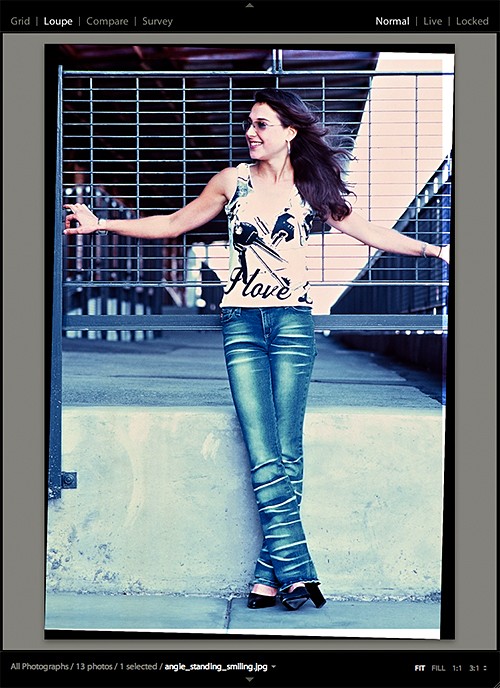
最初、Lightroomはこの新しいウィンドウをフルスクリーンモードで表示します。これは、ウィンドウ>>セカンダリディスプレイメニューでオンとオフを切り替えることができます…
…またはキーボードショートカットCmd+Shift + F11(mac)またはShift + F11(pc)を使用します。
いくつかのことを実行し、それらをうまく実行します
セカンダリディスプレイのより基本的な機能を使用してワークフローを改善しますが、生産性の要素は確実に向上します。
この設定の主な利点は、モジュールパネルやフィルムストリップが乱雑になることなく、使用しているモジュールに関係なくセカンダリディスプレイに画像が表示されることです。これにより、1:1プレビューやカラーなどに集中できます。 、トーンなど。これは、すべてのパネルとフィルムストリップコントロールを表示したままにするメインウィンドウを完全に補完します。
セカンダリディスプレイの主要部分とその機能を見ていきましょう。
ビューコントロール

- グリッド –標準のグリッドビューレイアウトをセカンダリウィンドウに配置します–基本的には過度に光沢のあるフィルムストリップ
- ルーペ –これは、ウィンドウに1つの画像を配置するデフォルトのビューです
- 比較 –評価のために並べて表示された2枚の写真を選択します
- 調査 –評価のために並べて表示する複数の写真を選択します
- スライドショー –現在選択されているフォルダまたはコレクションのフルスクリーンスライドショーを生成して再生します
ルーペビュー
作業フローの実質的に90%にルーペビューを使用しています。グリッド、比較、調査、およびスライドショーの各モードは優れていますが、私たちが本当にやりたいのは、メインウィンドウで通常完了するタイプの詳細な画像検査を可能にするために、最終編集をウォークスルーするときに大画面のプレビューを表示することです。しかし、ここでもすべての混乱はありません。
そうは言っても、ルーペビューが提供する機能のいくつかを見てみましょう。

- 通常 –フィルムストリップまたはグリッドから選択した画像を表示します
- ライブ –フィルムストリップまたはグリッドからのポインターの下にある最新の画像を表示します
- ロックされています –メインウィンドウで別の写真を選択した場合でも、選択した写真をロックダウンします
ルーペビューを使用して、フィルムストリップで基本的なフィルタリングを行うこともできます。これは、最終的な画像の特定のクイックコレクションまたは以前のインポートの後に行くのに適しています。

期待するすべてのズームコントロールは、ルーペビューでも使用できます。これは、ルーペビューで最も広く使用されている機能です。
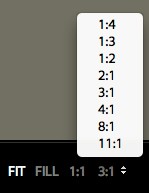
生産性が支配する
2台目のモニターを使用すると、Lightroomワークフローの速度を25%以上向上させることができると確信しています。
サーベイモードで画像を校正しようとして、ライブラリモジュールと現像モジュールの間を頻繁に行き来し、現像モジュールに戻って調整を行うことを想像してみてください。この悪循環は、ワークフローから貴重な時間を奪う可能性があります。
2台目のモニターを活用することで、ワークフローにより効率的なプロセスを導入し始め、次に、自分が最も得意とすること、つまり撮影に戻ることができます。
BrandonOellingの出身です x =photography + Consulting –画像+ワークフロー+テクノロジー+ビジネス。
